Gamma问题判断和设置
叮叮叮!又到分享时间!今天我们来学习3d max干货:
3D MAX中的Gamma(伽马),有着对图像亮度校正的功能,他直接影响我们视觉上看到的这张图片的颜色亮度,可以让视图与渲染得到一致的显示。同时,还可以辅助我们在灯光方面的运用。我们在3d max中常用到的Gamma设置值有1.0和2.2两种。
如果我们的gamma值设定不当,就会造成我们看到的图片的亮度差异。主要表现为,当我们渲染出的图片与本地图片相比,亮度颜色偏黑或者偏白了,很大概率就是文件的伽马输入和输出不一样。
对于Gamma问题的判断,就是对图片整体亮度的判断,同时查看文件任务的gamma设置情况。需要特别注意的是,我们对亮度偏暗或者偏亮的程度界定。
比如,偏亮的程度只是整体泛白了一点,贴图和颜色变灰,没有出现大面积的曝光。如果图片亮度明显过高,达到大面积曝光的程度,这可能是VRay渲染超级曝光的问题,出现原因是选择过滤贴图不当。而亮度偏暗,也不是指渲染图片中,有大面积的黑色块状物、甚至全黑的情况。
真正的gamma问题,类似于下图遇到的情况:
1)本地图片:
2)结果图片:
如何设置Gamma?
2个Gamma设置出错的原因和解决方法如下:
原因①:Gamma校正没有打开,我们要先确定自己所使用的渲染窗口是3dmax默认的帧窗口还是VR的帧缓冲窗口。
在没有打开gamma校正的情况下,3d max输出图像是按默认一个没有修改伽马的数值,也就是1.0的gamma值来输出,但是在VR帧缓冲窗口中有一个选项会误导我们。
那就是在VR帧缓冲窗口里有一个sRGB的按钮,点击之后图像会给覆盖一个伽马2.2的值。
但是这个选项它只是影响显示输出而并不影响结果输出。所以当启用这个选项的时候,我们在渲染中可能看到图渲染是亮的,但是保存出来却是暗的。
解决办法:我们在没有启用gamma校正的情况下,如果使用了VR的帧缓冲窗口渲染,就要注意把sRGB的按钮给取消,避免误导。
原因②:Gamma输入、输出值启用了gamma校正的情况下,我们要注意一个输入gamma值和输出gamma值。2014以后的版本中,gamma校正取消了直接设置伽马输入和输出的数值。
2014后gamma输出/入显示
2014前gamma输出/入显示
一般情况下我们的输入gamma都是不会改动的,所以这里我们重点关注输出gamma。而很多用户不能正确的理解输出gamma,所以就导致渲染的时候和输出的图像亮度不同的情况。
解决办法:在2014以后的版本中我们可以打开MAX侦听器(F11)
1)输入fileingamma可以检测出文件的输入gamma
2)输入fileoutgamma可以检测出文件的输出gamma
要注意输入gamma和输出gamma,是只有打开了伽马矫正的时候才会生效的。
知道输出gamma后就可以弄清楚为什么渲染和保存对不上的情况了。
假设:输出gamma检测到是1.0的时候,但是3d的默认帧窗口显示的是gamma2.2或者VR的帧缓冲窗口sRGB选项打开的时候那么你保存的就会给窗口显示的不一样。
假设:输出gamma检测到是2.2的时候,但是3d的默认帧窗口显示的是gamma1.0,或者VR的帧缓冲窗口sRGB选项没有打开的时候,所保存的结果就会和窗口显示的图像不一样。
碰到上面的情况,只需要在保存的时候,覆盖上对应的渲染窗口的gamma值就可以了。
如何调节Gamma亮度?
如果我们Gamma值没有设置好,却已经渲染出图了,不想重新渲染一遍的话,有什么方法可以调整补救呢?
针对这种情况,有两种办法可以调节图片亮度,不用重新再次渲染。
用PS进行二次调节:
1)首先,我们打开PS,再打开需要调整亮度的图片。
2)点击菜单栏【图像】——【调整】——【色阶】。
调整色阶:
3)会弹出色阶的参数设置界面。
4)上面的原图是一个明显变黑,亮度偏暗的图片,这里我们把它调亮一点,就在箭头处填入2.0,或者其他你需要的参数。
5)如果需要图片颜色变暗,同在这个位置,改动参数,比如输入0.45。
在3dmax中的Gamma二次校正,具体方法如下:
1)在3D MAX中打开渲染,选择Gamma/LUT设置。
2)启用Gamma/LUT校正,并可查看你当前的gamma值。
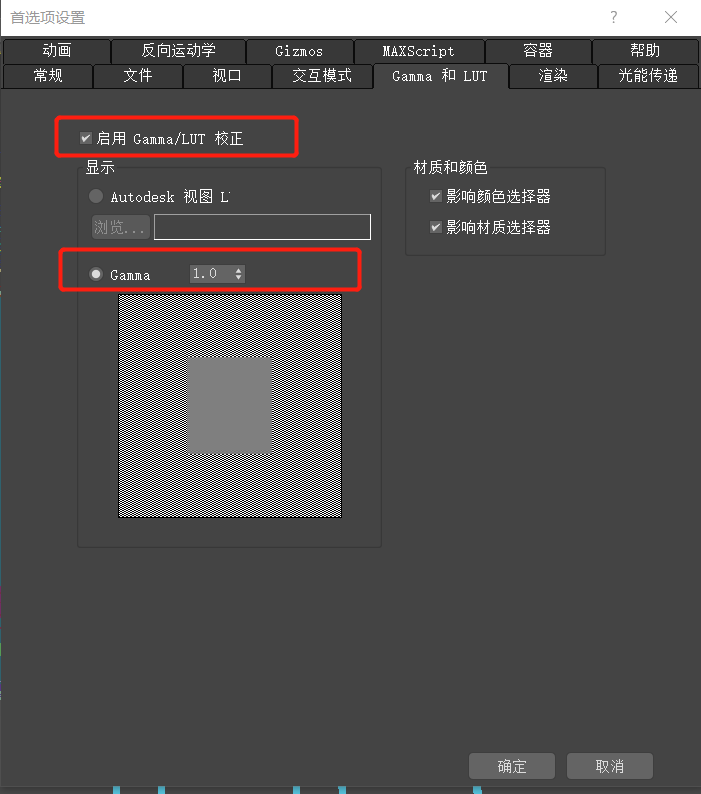
3)打开查看图像文件。
4)选择你需要调节亮度的文件后,点击左上角保存。
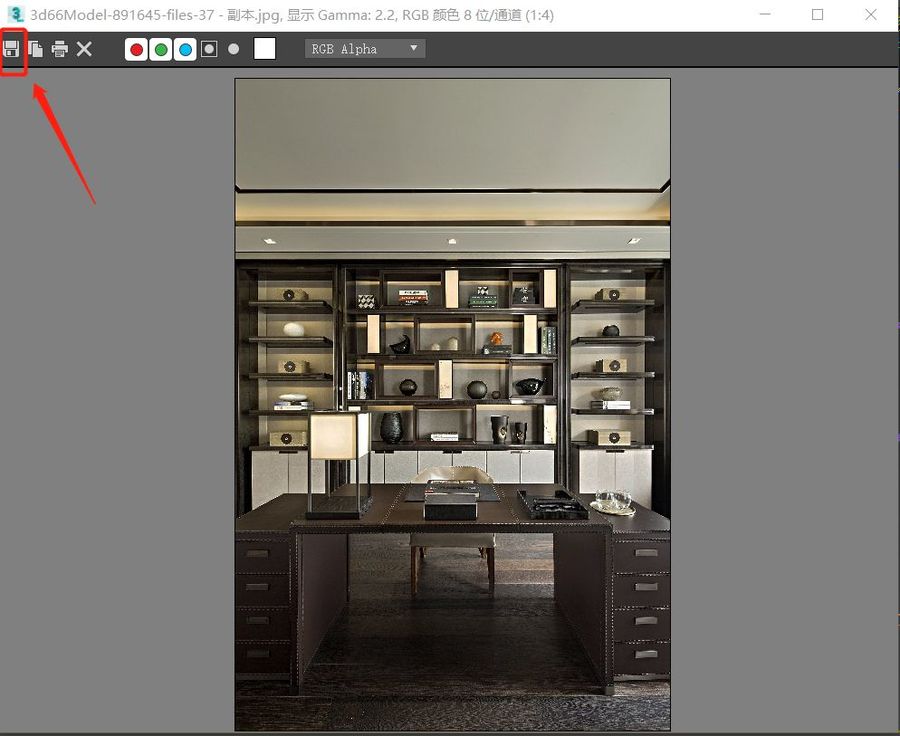
5)保存图像,选择相应的gamma值,想要调亮就输入2.2,想要暗一点就输入1.0。
6)保存后,查看你调节好亮度的图片。
关于效果图渲染:
3Dmax的渲染主要是靠CPU进行渲染工作,渲染时候CPU会全占满100%,普通的电脑只有双核四线程或者四核八线程,在渲染图的时候只有4个或者8个格子,这样的速度远远满足不了出图的需求,所以设计师可通过扮家家云渲染的超级电脑进行效果图渲染,扮家家云渲染的超级电脑一组机器就有96个格子,是普通电脑线程数的24或者12倍,在渲染的时候杠杠的,渲染速度非常快,简单来说就是一台I7的电脑要用8小时渲染的效果图,用云渲染96线程只要1小时就可以交货,可想而知云渲染是为计算行业提供飞速的发展。在设计师急需渲染的时候,还可使用192线程渲染套餐,这套餐的格子满满的铺满了整张效果图,更是令绘图员兴奋的一个套餐,出图速度比96线程大大缩短一半。
____________________________________________________________________________________________________________
“扮家家云渲染官方客户端下载地址”
http://yun.banjiajia.com/new2020
____________________________________________________________________________________________________________
内容来源于网络,版权归原作者所有;
本资料仅供学习研究之用,若此图库侵犯到您的权益,请与我们联系删除;




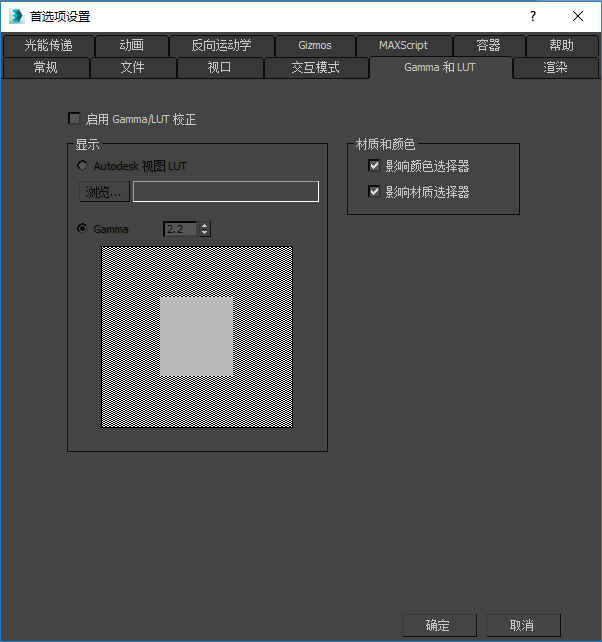

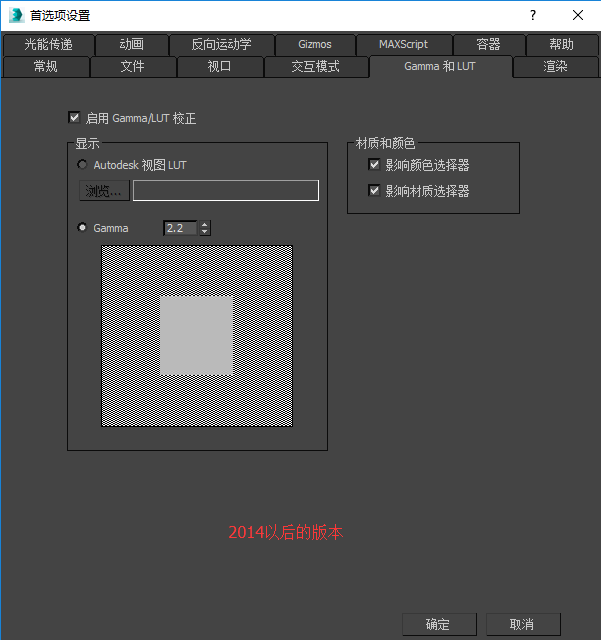
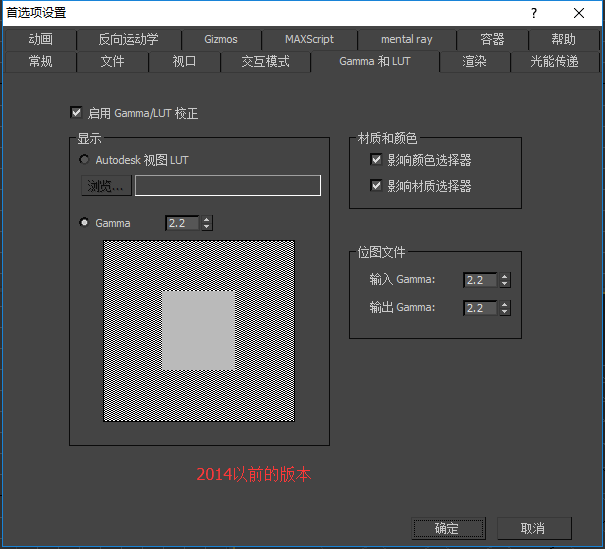
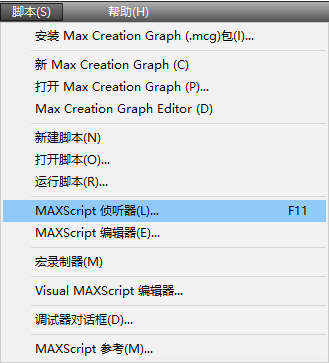
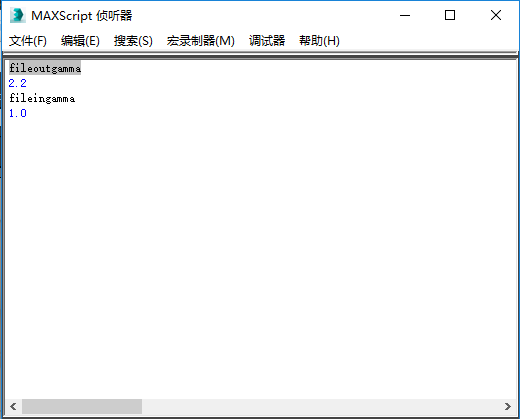


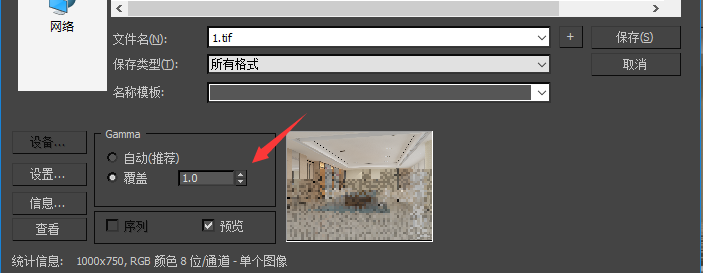
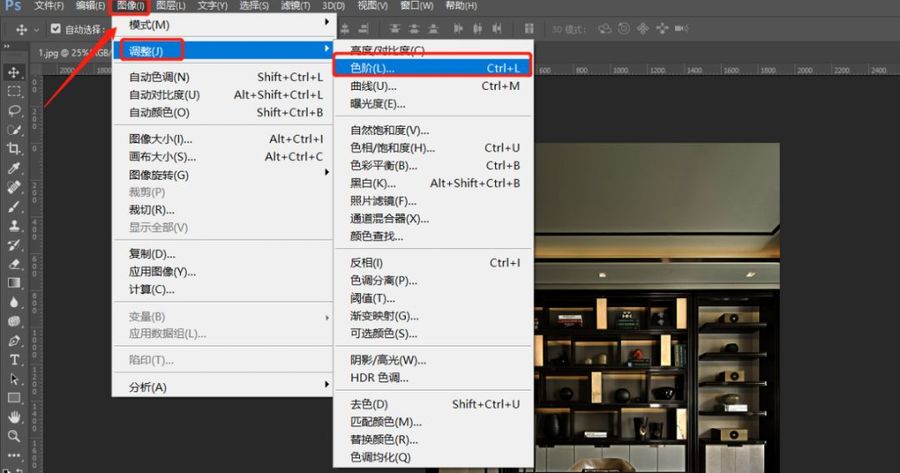
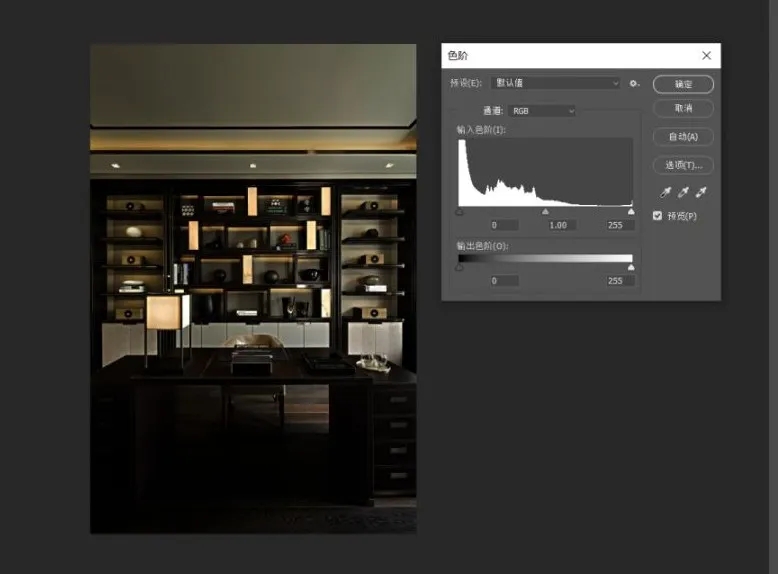
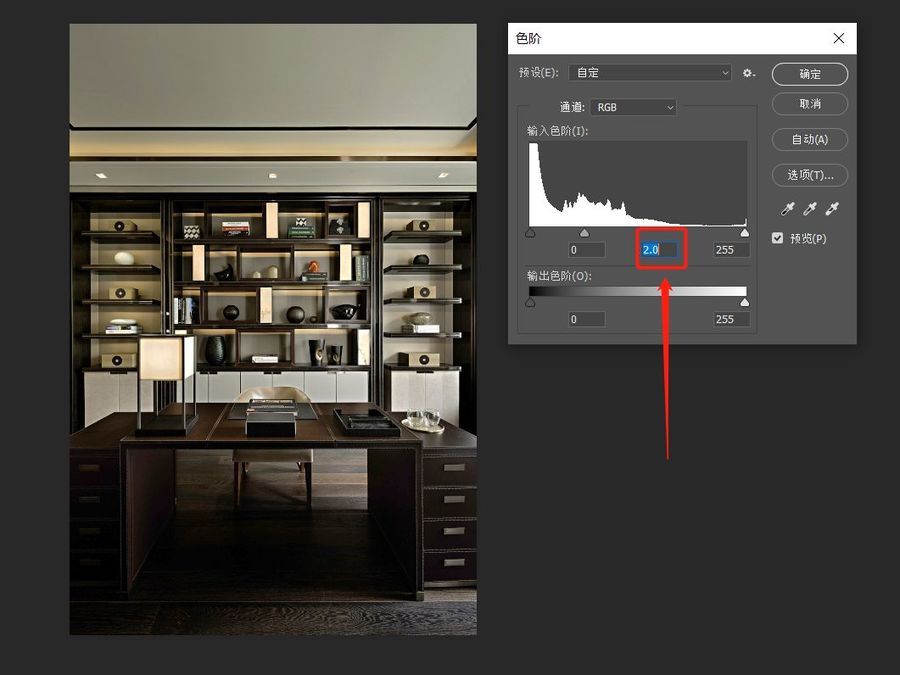
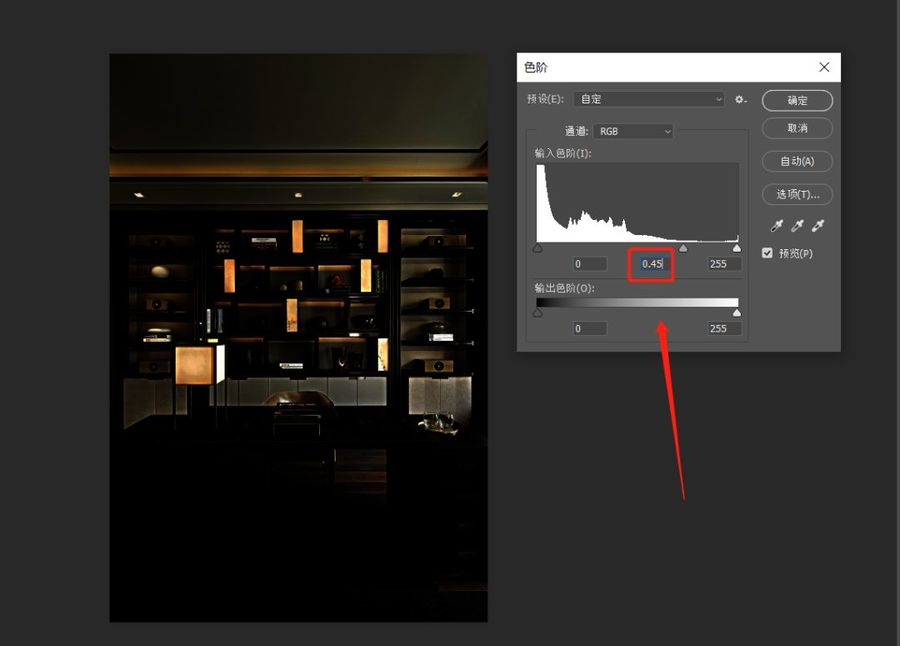
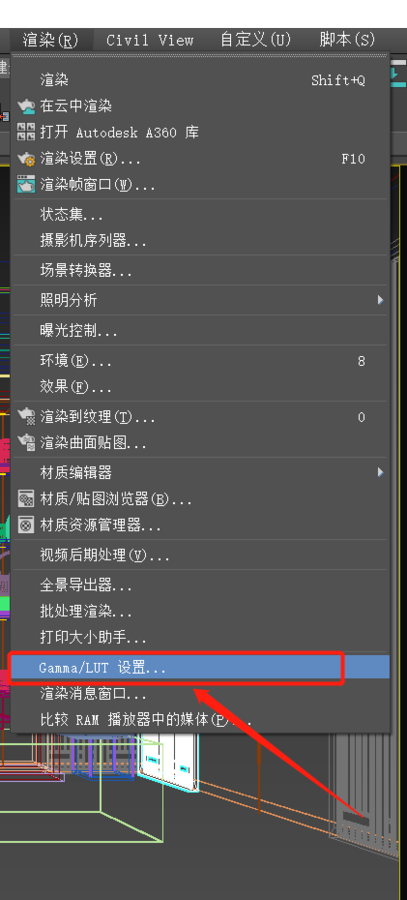
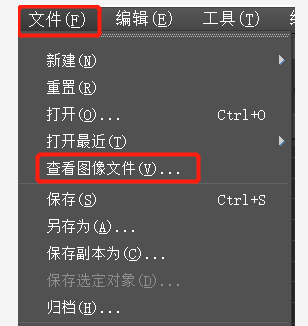
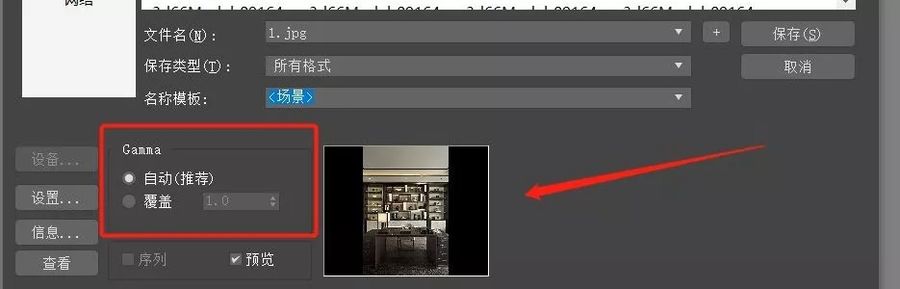










评论(0)